编辑:秩名2022-11-11 10:52:05
Photoshop的地位在的图像编辑软件圈中,至今无人可以撼动,软件强大的功能和专业的工具都能为用户们带来无与伦比的体验,不过这款软件的上手难度并不算低,所以很多小伙伴在刚开始使用它时,都会遇到一些问题,比如今天小编要介绍的PS纹理叠加角度如何调整的问题,有不知道的小伙伴们可以看看下面的文章分享。

1、双击图案叠加
在图层中,双击【图案叠加】的文字,打开图层样式。

2、旋转角度
在图层样式中,把图案叠加的角度旋转为【45】度,点击【确定】。

3、查看旋转角度效果
PS的文字图案就旋转为45度的效果了。

喜欢小编为您带来的PS纹理叠加角度更改方法吗?希望可以帮到您~更多相关内容尽在Iefans手机教程频道!

在我们日常生活或是工作中,经常会遇到要对一些图片进行编辑的情况,一款优秀的图片编辑软件能够带给我们更加便捷的操作,使我们的图片更加精致,如今市面上有很多图片编辑的软件,到底哪款好用呢?下面就跟着小编一起来看看这些精挑细选出来的图片编辑软件吧。

48.73MB
图像处理

58.92MB
图像处理

62.17MB
图像处理

60.81MB
图像处理

58.49MB
图像处理

64.71MB
图像处理

52.57MB
图像处理

64.22MB
图像处理

43.76MB
图像处理

774.88KB
图像处理

55.25MB
图像处理

55.1MB
图片编辑

38.9MB
图像处理

39.85MB
图像处理

58.48MB
图像处理
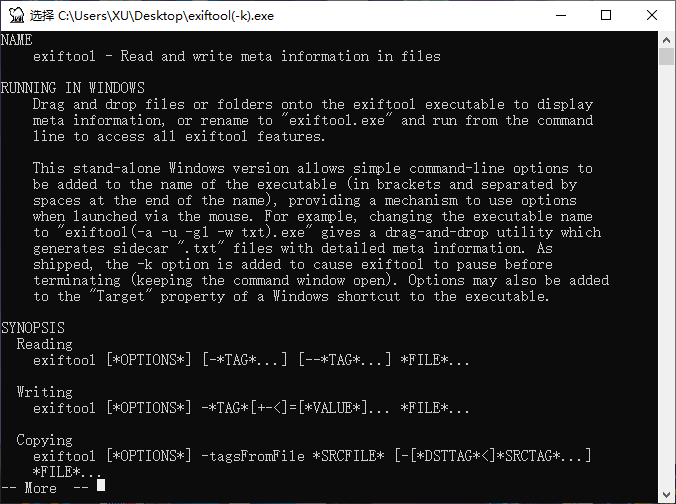
48.35MB
图像处理

4.5GB
图像处理

44.44MB
图像处理
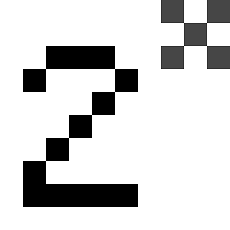
56Mb
图像处理

56Mb
图像处理

31Mb
图像处理

36.45MB
图像处理

34.53MB
图像处理
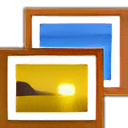
1.9MB
图像处理